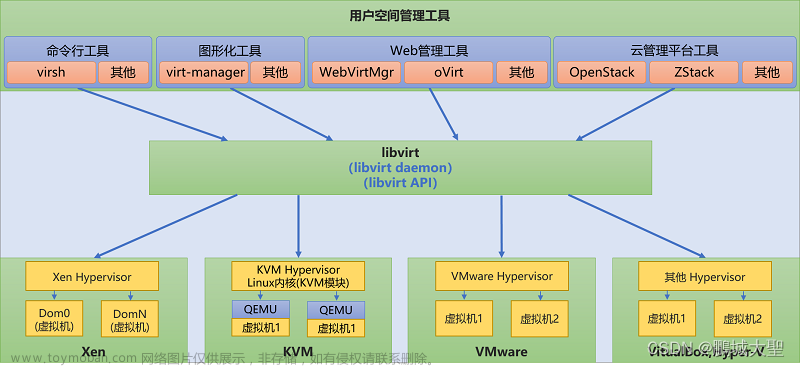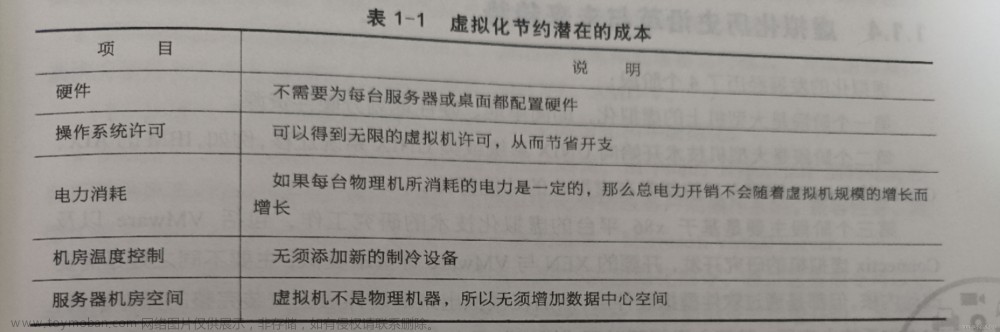概述
gpu-manager是腾讯的一个开源vGPU应用,具体原理就不介绍了,详见GPUManager虚拟化方案。
本文主要参照腾讯开源vgpu方案gpu-manager安装教程进行安装,并就安装时出现的问题,对其中的部分配置进行了更改,如果根据上述文章安装失败,可以参考本文来进行安装。
准备工作
gpu-manager不提供nvidia容器运行时,需要提前在所有有GPU的节点上安装nvidia驱动。如果集群中之前安装了gpu-operator之类的应用,需要先卸载,否则会因为kubelet占用Xserver进程导致安装过程出现error。具体过程不赘述了,参考如下文章:
超全超详细的安装nvidia显卡驱动教程
Ubuntu安装nvidia驱动
解决centos下安装显卡驱动出现的unable to find the kernel source tree等关于内核版本问题
如何关闭X Server,以避免在更新nVidia驱动程序时出错?
安装完之后重启(没有试过不重启是否可以)并运行如下命令,以初始化/dev下的硬件:
nvidia-smi
nvidia-modprobe -u -c=0
运行后/dev下应该有如下等内容被创建:
[root@xxxxxx dev]# ls /dev|grep nvid
nvidia0
nvidia-caps
nvidiactl
nvidia-uvm
nvidia-uvm-tools
否则容器初始化时会报一个/dev/xxx找不到的错误
(参考:https://blog.csdn.net/JosephThatwho/article/details/107869332)
部署gpu-manager
本文集群中docker的驱动是systemd,而gpu-manager默认为cgroupfs,因此需要修改配置,而更换驱动的配置在gpu-manager较高版本才支持。
并且如果集群版本较高,低版本的gpu-manager会不兼容(本文k8s版本为v1.22.10)。
创建gpu-manager.yaml配置如下:
apiVersion: v1
kind: ServiceAccount
metadata:
name: gpu-manager
namespace: kube-system
---
apiVersion: rbac.authorization.k8s.io/v1
kind: ClusterRoleBinding
metadata:
name: gpu-manager-role
subjects:
- kind: ServiceAccount
name: gpu-manager
namespace: kube-system
roleRef:
kind: ClusterRole
name: cluster-admin
apiGroup: rbac.authorization.k8s.io
---
apiVersion: apps/v1
kind: DaemonSet
metadata:
name: gpu-manager-daemonset
namespace: kube-system
spec:
updateStrategy:
type: RollingUpdate
selector:
matchLabels:
name: gpu-manager-ds
template:
metadata:
# This annotation is deprecated. Kept here for backward compatibility
# See https://kubernetes.io/docs/tasks/administer-cluster/guaranteed-scheduling-critical-addon-pods/
annotations:
scheduler.alpha.kubernetes.io/critical-pod: ""
labels:
name: gpu-manager-ds
spec:
serviceAccount: gpu-manager
tolerations:
# This toleration is deprecated. Kept here for backward compatibility
# See https://kubernetes.io/docs/tasks/administer-cluster/guaranteed-scheduling-critical-addon-pods/
- key: CriticalAddonsOnly
operator: Exists
- key: tencent.com/vcuda-core
operator: Exists
effect: NoSchedule
# Mark this pod as a critical add-on; when enabled, the critical add-on
# scheduler reserves resources for critical add-on pods so that they can
# be rescheduled after a failure.
# See https://kubernetes.io/docs/tasks/administer-cluster/guaranteed-scheduling-critical-addon-pods/
priorityClassName: "system-node-critical"
# only run node has gpu device
nodeSelector:
nvidia-device-enable: enable
hostPID: true
containers:
- image: tkestack/gpu-manager:v1.1.5
name: gpu-manager
securityContext:
privileged: true
ports:
- containerPort: 5678
volumeMounts:
- name: device-plugin
mountPath: /var/lib/kubelet/device-plugins
- name: vdriver
mountPath: /etc/gpu-manager/vdriver
- name: vmdata
mountPath: /etc/gpu-manager/vm
- name: log
mountPath: /var/log/gpu-manager
- name: checkpoint
mountPath: /etc/gpu-manager/checkpoint
- name: run-dir
mountPath: /var/run
- name: cgroup
mountPath: /sys/fs/cgroup
readOnly: true
- name: usr-directory
mountPath: /usr/local/host
readOnly: true
- name: kube-root
mountPath: /root/.kube
readOnly: true
env:
- name: LOG_LEVEL
value: "4"
- name: EXTRA_FLAGS
value: "--cgroup-driver=systemd"
- name: NODE_NAME
valueFrom:
fieldRef:
fieldPath: spec.nodeName
volumes:
- name: device-plugin
hostPath:
type: Directory
path: /var/lib/kubelet/device-plugins
- name: vmdata
hostPath:
type: DirectoryOrCreate
path: /etc/gpu-manager/vm
- name: vdriver
hostPath:
type: DirectoryOrCreate
path: /etc/gpu-manager/vdriver
- name: log
hostPath:
type: DirectoryOrCreate
path: /etc/gpu-manager/log
- name: checkpoint
hostPath:
type: DirectoryOrCreate
path: /etc/gpu-manager/checkpoint
# We have to mount the whole /var/run directory into container, because of bind mount docker.sock
# inode change after host docker is restarted
- name: run-dir
hostPath:
type: Directory
path: /var/run
- name: cgroup
hostPath:
type: Directory
path: /sys/fs/cgroup
# We have to mount /usr directory instead of specified library path, because of non-existing
# problem for different distro
- name: usr-directory
hostPath:
type: Directory
path: /usr
- name: kube-root
hostPath:
type: Directory
path: /root/.kube
主要修改了如下:
更换了高版本镜像
去掉–incluster-mode=true,因为高版本没有该选项
其次如果不指定或者将–logtostderr为true,那么日志就会显示在容器的log(命令行)中,按需指定
最后指定–cgroup-driver为systemd(如果你的驱动是cgroupfs则无需指定)
它会创建daemonset,并在对应搭上了一个标签的node上运行。
所以需要给所有需要调度gpu节点打上标签,如下:
kubectl label node <你的GPU节点> nvidia-device-enable=enable
kubectl label node <你的GPU节点> nvidia-device-enable=enable
...
kubectl apply -f gpu-manager.yaml
如果一切正确的话,守护进程应该在给打了label的节点上正常运行:
部署gpu-admission
gpu-admission的部署按照上述教程(https://www.jianshu.com/p/7d795bc226c7)的来没有问题,不过我做了一些小小的改变
创建gpu-admission.yaml如下:
apiVersion: v1
kind: ServiceAccount
metadata:
name: gpu-admission
namespace: kube-system
---
apiVersion: rbac.authorization.k8s.io/v1
kind: ClusterRoleBinding
metadata:
name: gpu-admission-as-kube-scheduler
subjects:
- kind: ServiceAccount
name: gpu-admission
namespace: kube-system
roleRef:
kind: ClusterRole
name: system:kube-scheduler
apiGroup: rbac.authorization.k8s.io
---
apiVersion: rbac.authorization.k8s.io/v1
kind: ClusterRoleBinding
metadata:
name: gpu-admission-as-volume-scheduler
subjects:
- kind: ServiceAccount
name: gpu-admission
namespace: kube-system
roleRef:
kind: ClusterRole
name: system:volume-scheduler
apiGroup: rbac.authorization.k8s.io
---
apiVersion: rbac.authorization.k8s.io/v1
kind: ClusterRoleBinding
metadata:
name: gpu-admission-as-daemon-set-controller
subjects:
- kind: ServiceAccount
name: gpu-admission
namespace: kube-system
roleRef:
kind: ClusterRole
name: system:controller:daemon-set-controller
apiGroup: rbac.authorization.k8s.io
---
apiVersion: apps/v1
kind: Deployment
metadata:
labels:
component: scheduler
tier: control-plane
app: gpu-admission
name: gpu-admission
namespace: kube-system
spec:
selector:
matchLabels:
component: scheduler
tier: control-plane
replicas: 1
template:
metadata:
labels:
component: scheduler
tier: control-plane
version: second
spec:
serviceAccountName: gpu-admission
containers:
- image: thomassong/gpu-admission:47d56ae9
name: gpu-admission
env:
- name: LOG_LEVEL
value: "4"
ports:
- containerPort: 3456
dnsPolicy: ClusterFirstWithHostNet
hostNetwork: true
priority: 2000000000
priorityClassName: system-cluster-critical
---
apiVersion: v1
kind: Service
metadata:
name: gpu-admission
namespace: kube-system
spec:
ports:
- port: 3456
protocol: TCP
targetPort: 3456
selector:
app: gpu-admission
type: ClusterIP
我为该deploy配置了一个service,之后就配置时就不用通过pod IP访问了(参考了https://cloud.tencent.com/developer/article/1685122):
为deploy再打一个标签
创建service
kubectl create -f gpu-admission.yaml
创建/etc/kubernetes/scheduler-policy-config.json,如下:
{
"kind": "Policy",
"apiVersion": "v1",
"predicates": [
{
"name": "PodFitsHostPorts"
},
{
"name": "PodFitsResources"
},
{
"name": "NoDiskConflict"
},
{
"name": "MatchNodeSelector"
},
{
"name": "HostName"
}
],
"priorities": [
{
"name": "BalancedResourceAllocation",
"weight": 1
},
{
"name": "ServiceSpreadingPriority",
"weight": 1
}
],
"extenders": [
{
"urlPrefix": "http://gpu-admission.kube-system:3456/scheduler",
"apiVersion": "v1beta1",
"filterVerb": "predicates",
"enableHttps": false,
"nodeCacheCapable": false
}
],
"hardPodAffinitySymmetricWeight": 10,
"alwaysCheckAllPredicates": false
}
之后的过程与上述教程(https://www.jianshu.com/p/7d795bc226c7)完全一致。
创建/etc/kubernetes/scheduler-extender.yaml
apiVersion: kubescheduler.config.k8s.io/v1alpha1
kind: KubeSchedulerConfiguration
clientConnection:
kubeconfig: "/etc/kubernetes/scheduler.conf"
algorithmSource:
policy:
file:
path: "/etc/kubernetes/scheduler-policy-config.json"
修改/etc/kubernetes/manifests/kube-scheduler.yaml,修改完后kube-scheduler会自动重启,如下:
apiVersion: v1
kind: Pod
metadata:
creationTimestamp: null
labels:
component: kube-scheduler
tier: control-plane
name: kube-scheduler
namespace: kube-system
spec:
containers:
- command:
- kube-scheduler
- --authentication-kubeconfig=/etc/kubernetes/scheduler.conf
- --authorization-kubeconfig=/etc/kubernetes/scheduler.conf
- --bind-address=0.0.0.0
- --feature-gates=TTLAfterFinished=true,ExpandCSIVolumes=true,CSIStorageCapacity=true,RotateKubeletServerCertificate=true
- --kubeconfig=/etc/kubernetes/scheduler.conf
- --leader-elect=true
- --port=0
- --config=/etc/kubernetes/scheduler-extender.yaml
image: registry.cn-beijing.aliyuncs.com/kubesphereio/kube-scheduler:v1.22.10
imagePullPolicy: IfNotPresent
livenessProbe:
failureThreshold: 8
httpGet:
path: /healthz
port: 10259
scheme: HTTPS
initialDelaySeconds: 10
periodSeconds: 10
timeoutSeconds: 15
name: kube-scheduler
resources:
requests:
cpu: 100m
startupProbe:
failureThreshold: 24
httpGet:
path: /healthz
port: 10259
scheme: HTTPS
initialDelaySeconds: 10
periodSeconds: 10
timeoutSeconds: 15
volumeMounts:
- mountPath: /etc/kubernetes/scheduler.conf
name: kubeconfig
readOnly: true
- mountPath: /etc/localtime
name: localtime
readOnly: true
- mountPath: /etc/kubernetes/scheduler-extender.yaml
name: extender
readOnly: true
- mountPath: /etc/kubernetes/scheduler-policy-config.json
name: extender-policy
readOnly: true
hostNetwork: true
priorityClassName: system-node-critical
securityContext:
seccompProfile:
type: RuntimeDefault
volumes:
- hostPath:
path: /etc/kubernetes/scheduler.conf
type: FileOrCreate
name: kubeconfig
- hostPath:
path: /etc/localtime
type: File
name: localtime
- hostPath:
path: /etc/kubernetes/scheduler-extender.yaml
type: FileOrCreate
name: extender
- hostPath:
path: /etc/kubernetes/scheduler-policy-config.json
type: FileOrCreate
name: extender-policy
status: {}
该作者修改了3处地方,如下:
启动命令
挂载配置
卷配置
如果正常,修改完之后,调度器会自动重新创建:
如果没有创建,可以手动apply,然后就可以看到错误原因了。
查看结果
至此,集群中应该有如下几类Pod正常运行:
可以查看节点是否存在vGPU资源:
kubectl describe node <你的GPU节点>

可以自己部署个pod测试,如果成功的话,比如pytorch,应该会有如下输出:
(下图为当前分配了多少资源,与上图无关) 文章来源:https://www.toymoban.com/news/detail-459469.html
文章来源:https://www.toymoban.com/news/detail-459469.html
参考
腾讯开源vgpu方案gpu-manager安装教程
GPUManager虚拟化方案
超全超详细的安装nvidia显卡驱动教程
解决centos下安装显卡驱动出现的unable to find the kernel source tree等关于内核版本问题
如何关闭X Server,以避免在更新nVidia驱动程序时出错?
https://github.com/tkestack/gpu-manager/issues/138
https://github.com/tkestack/gpu-manager/issues/151
https://github.com/tkestack/gpu-manager/issues/89文章来源地址https://www.toymoban.com/news/detail-459469.html
到了这里,关于k8s中GPU虚拟化工具gpu-manager的安装的文章就介绍完了。如果您还想了解更多内容,请在右上角搜索TOY模板网以前的文章或继续浏览下面的相关文章,希望大家以后多多支持TOY模板网!